Able Photo Resizer批量修改图片尺寸教程
时间:2019-01-07 15:44:39 作者:Joe 浏览量:0
Able Photo Resizer是一款照片尺寸批量修改工具。使用本软件可以轻松对电脑中的照片进行批量修改尺寸,简单好用;
- 进入下载

- Able Photo Resizer 2.2.5.8 绿色版
大小:2.6 MB
日期:2019/1/7 15:44:41
环境:WinXP,Win7,
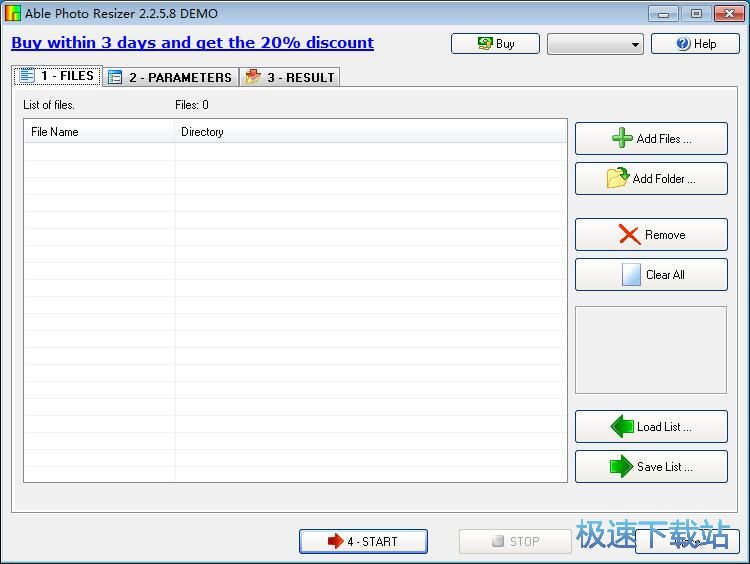
下载解压后打开软件,小编就给大家演示一下怎么使用Able Photo Resizer批量修改图片尺寸吧。想要修改图片尺寸,首先我们要导入图片。点击软件主界面中的Add Files添加文件,就可以打开文件浏览窗口,选择团品导入;
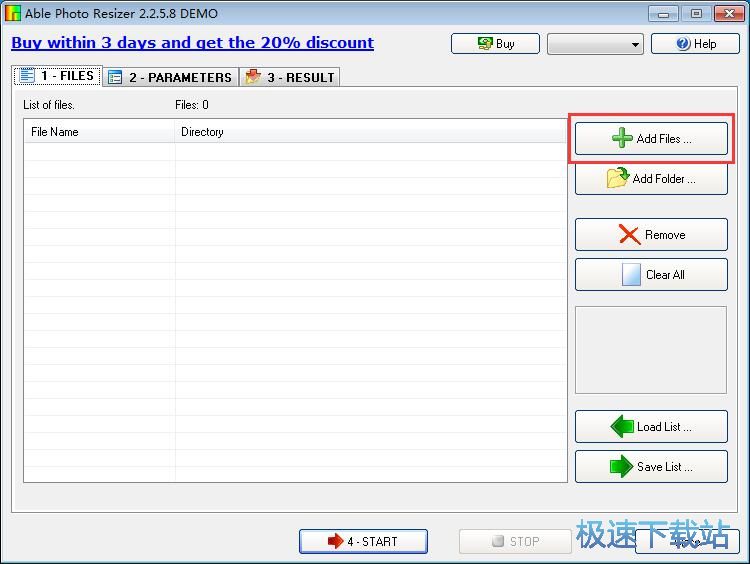
在文件浏览窗口中,根据图片的存放路径,找到想要修改尺寸的图片。我们可以同时选中多个图片文件。选中文件后点击打开,就可以将图片导入到软件中;
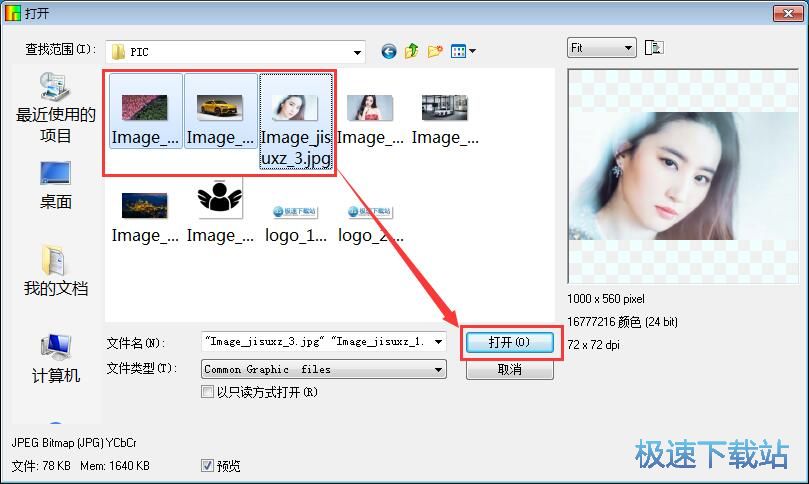
图片成功导入到软件中。我们可以在软件主界面中的文件列表中看到我们刚刚选择导入的图片文件。软件会显示图片的文件名和文件路径;
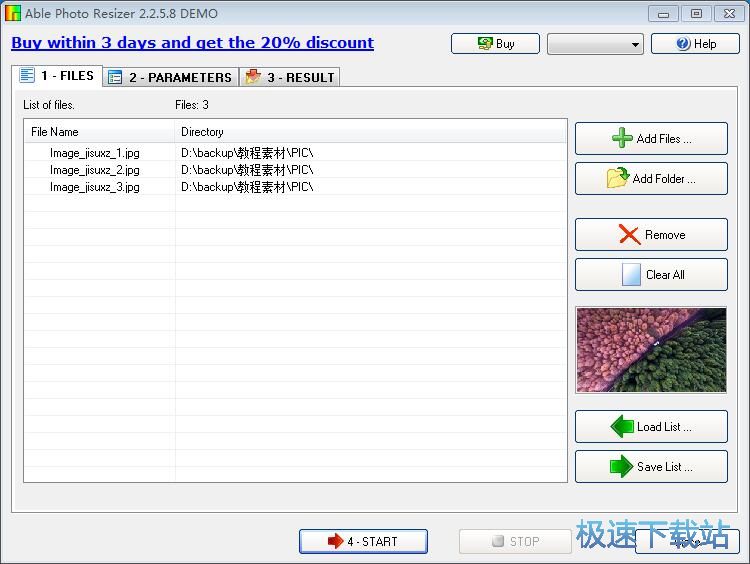
根据软件的提示,我们要接着设置图片的尺寸。点击软件主界面中的PARAMETERS,打开图片尺寸设置界面。我们可以直接输入像素、调整百分比来设置图片的尺寸;

极速小编设置了图片尺寸为800X600;
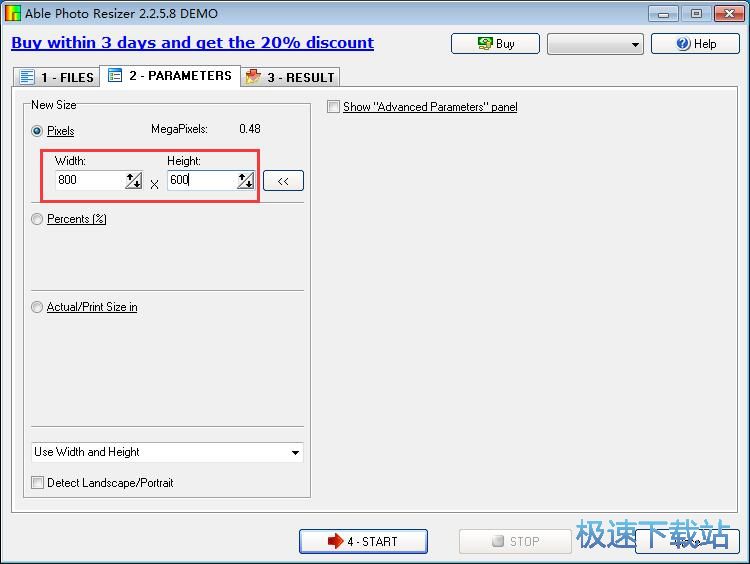
接下来我们可以继续设置图片的输出参数。点击软件主界面中的RESULT结果,打开图片输出参数设置界面。我们可以自定义设置图片的输出路径和图片输出格式;
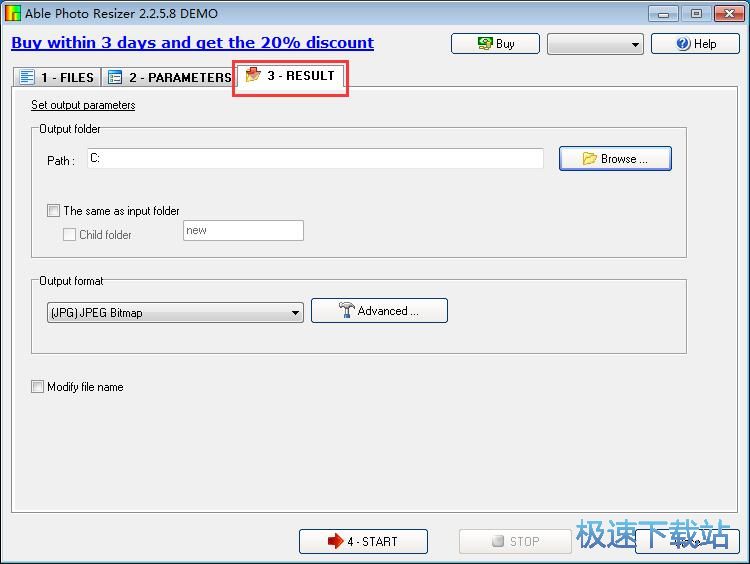
软件设置的默认图片输出路径为C盘。点击Browse,就可以打开文件夹浏览窗口,选择图片输出路径;
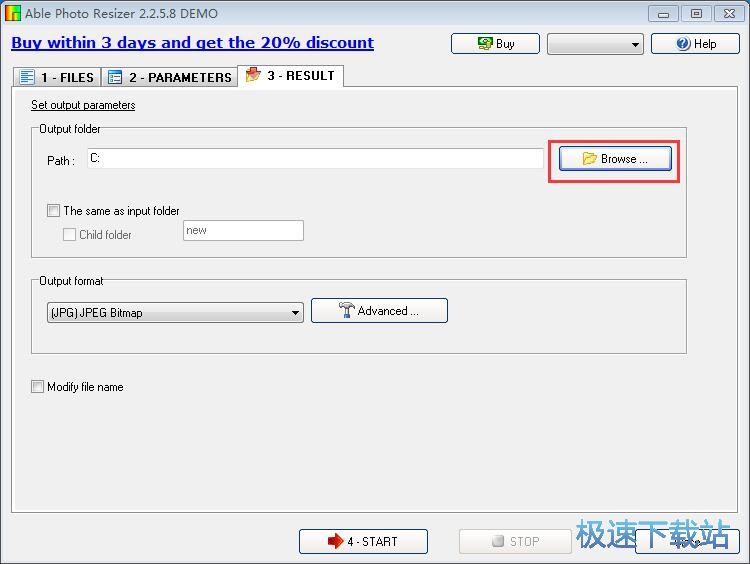
在浏览文件夹窗口中。找到并点击选中想要保存修改尺寸后的图片的文件夹,然后点击确定,就可以完成图片输出路径设置;
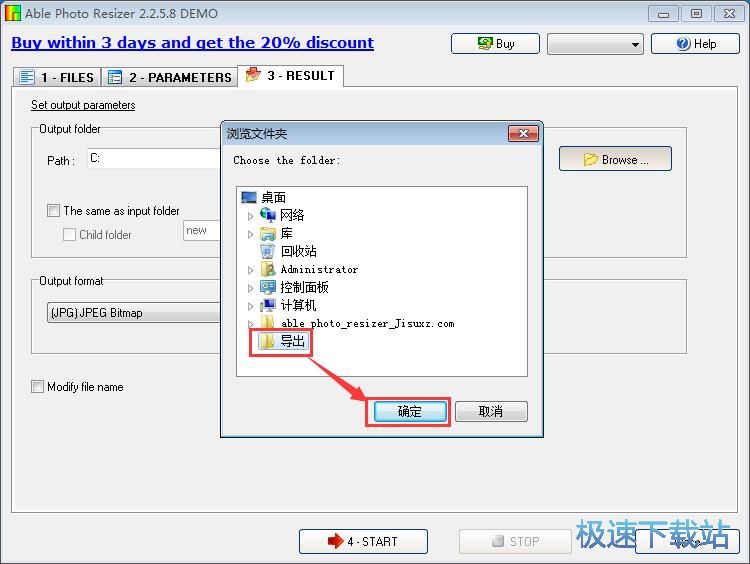
软件设置的默认图片输出格式为JPG格式,小编就不去修改了。软件支持输出PNG、BMP、GIF、TIFF等十多种图片格式。点击START开始,就可以开始批量修改图片尺寸;
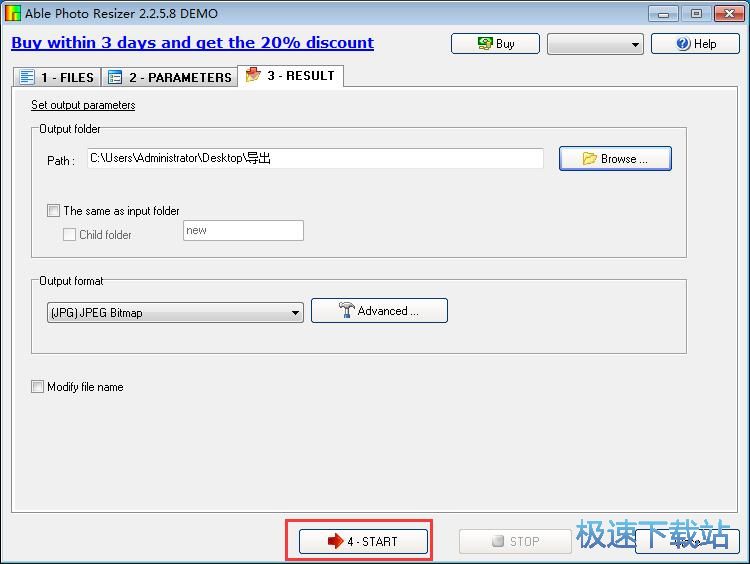
正在批量修改图片尺寸。请耐心等待软件完成图片尺寸修改任务;
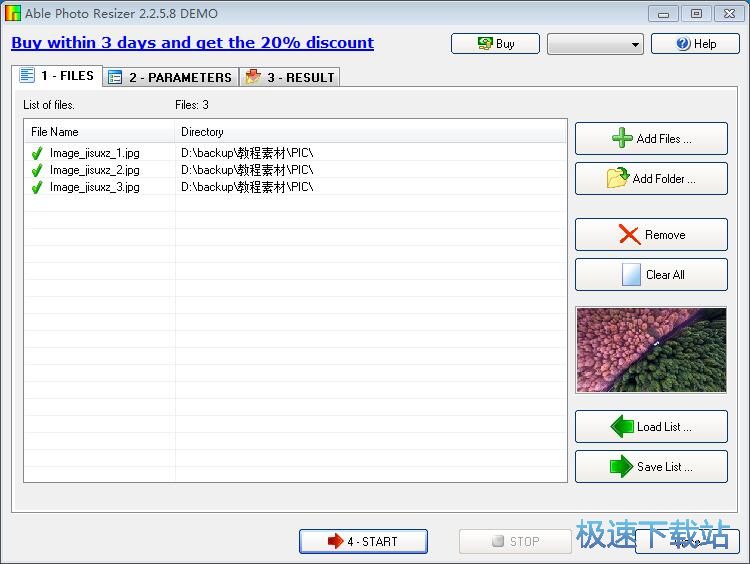
图片尺寸修改完成,这时候软件会弹窗提示Process is completed进程已完成。点击OK按钮就可以关闭弹窗,完成图片尺寸修改;
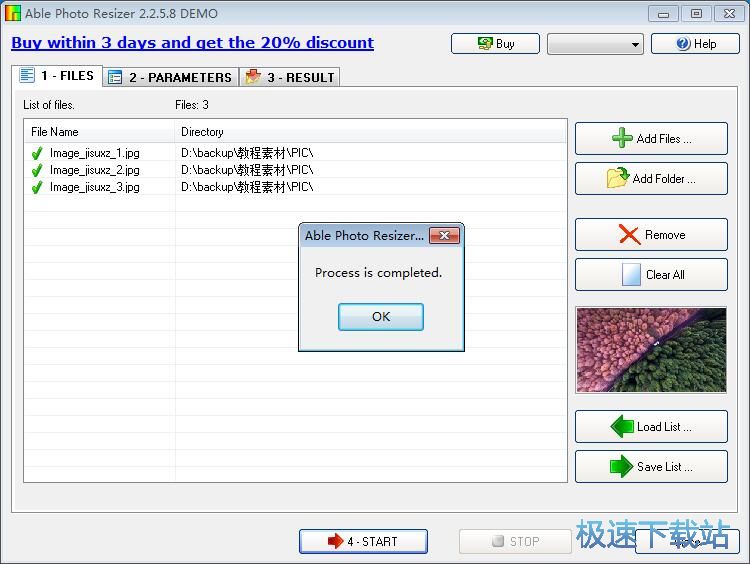
打开设置好的图片输出路径文件夹。我们可以在文件夹中看到使用Able Photo Resizer批量修改图片尺寸后输出到文件夹中的JPG格式图片。
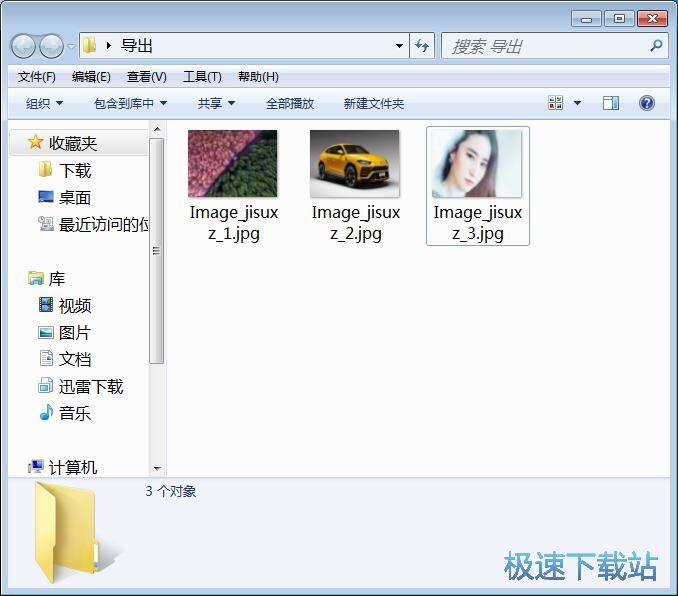
Able Photo Resizer的使用方法就讲解到这里,希望对你们有帮助,感谢你对极速下载站的支持!
Able Photo Resizer 2.2.5.8 绿色版
- 软件性质:国外软件
- 授权方式:免费版
- 软件语言:英文
- 软件大小:2665 KB
- 下载次数:6 次
- 更新时间:2019/3/14 10:02:43
- 运行平台:WinXP,Win7,...
- 软件描述:Able Photo Resizer是一款国外的图片文件压缩程序,它可以批量压缩... [立即下载]
相关资讯
相关软件
- 怎么将网易云音乐缓存转换为MP3文件?
- 比特精灵下载BT种子BT电影教程
- 土豆聊天软件Potato Chat中文设置教程
- 怎么注册Potato Chat?土豆聊天注册账号教程...
- 浮云音频降噪软件对MP3降噪处理教程
- 英雄联盟官方助手登陆失败问题解决方法
- 蜜蜂剪辑添加视频特效教程
- 比特彗星下载BT种子电影教程
- 好图看看安装与卸载
- 豪迪QQ群发器发送好友使用方法介绍
- 生意专家教你如何做好短信营销
- 怎么使用有道云笔记APP收藏网页链接?
- 怎么在有道云笔记APP中添加文字笔记
- 怎么移除手机QQ导航栏中的QQ看点按钮?
- 怎么对PDF文档添加文字水印和图片水印?
- 批量向视频添加文字水印和图片水印教程
- APE Player播放APE音乐和转换格式教程
- 360桌面助手整理桌面图标及添加待办事项教程...
- Clavier Plus设置微信电脑版快捷键教程
- 易达精细进销存新增销售记录和商品信息教程...





